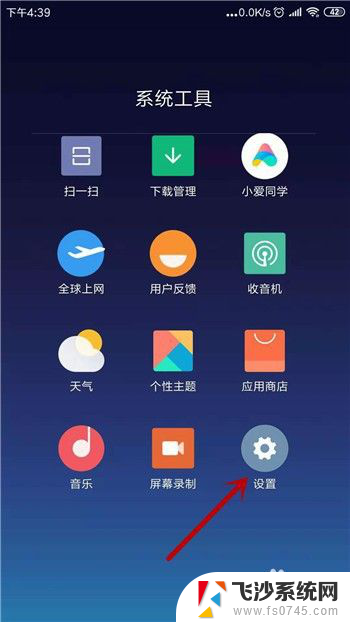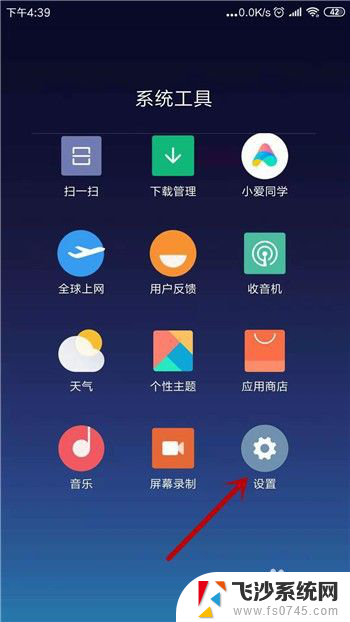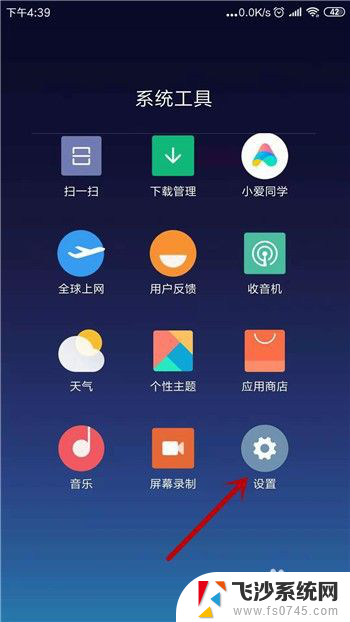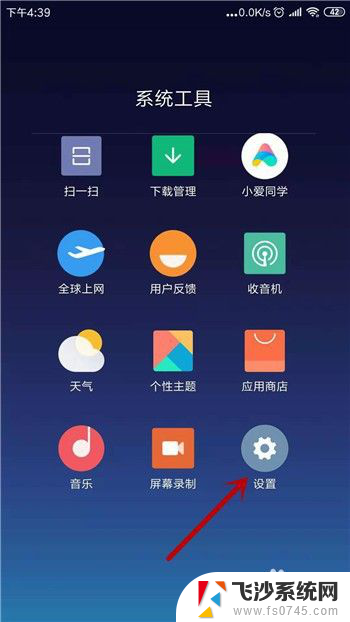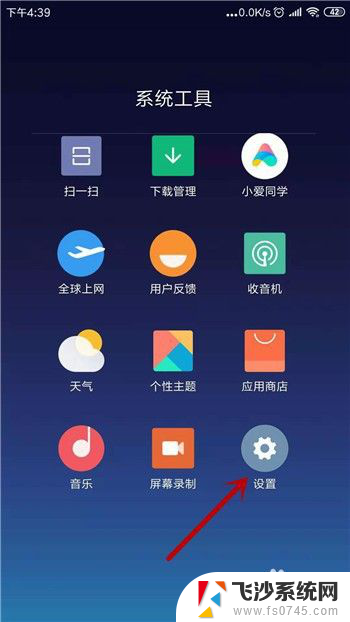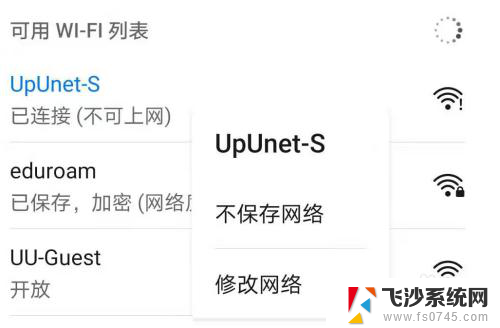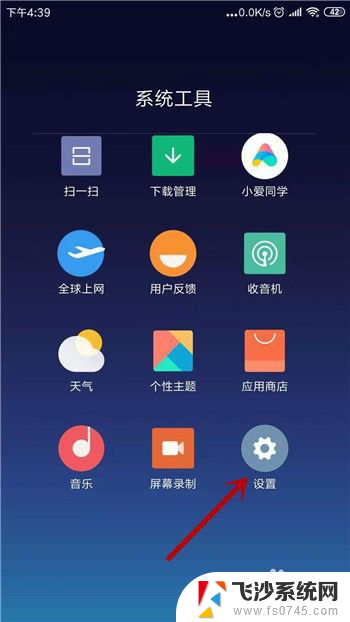无线连接不可上网 手机wifi连接上但无法上网怎么办
更新时间:2024-01-09 16:03:16作者:xtang
在现代社会中无线连接已经成为了生活中不可或缺的一部分,有时候我们可能会遇到这样的问题:手机已成功连接上Wi-Fi,却无法上网。这种情况对于我们来说无疑是非常令人沮丧的。那么当我们遭遇这种问题时,应该如何解决呢?本文将会介绍几种可能的解决办法,帮助大家顺利连接网络,享受便捷的无线上网体验。
步骤如下:
1.造成这种问题的原因是ip地址分配出现问题,点击进入手机【设置】。
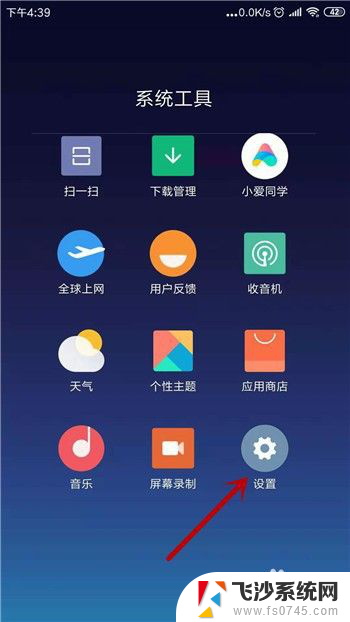
2.我们去打开无线网设置界面,在设置里点击打开【WLAN】。
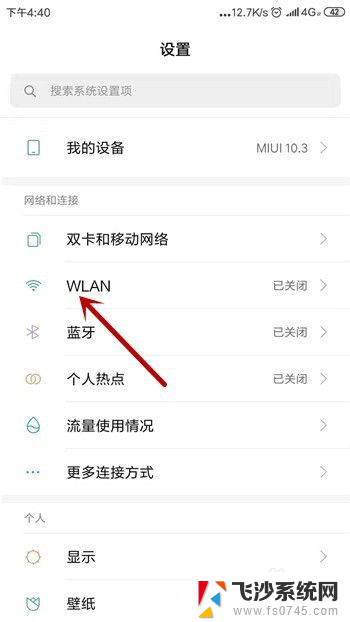
3.这时候我们会发现连接的无线网下方会显示【已连接,但无法访问互联网】。点击这个链接的网络。
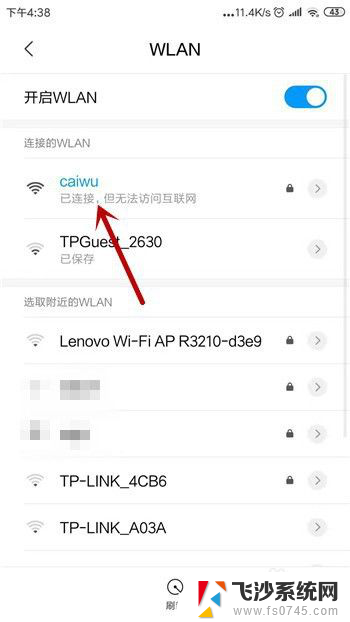
4.在这个网络的详情界面中可看到IP设置的方式是【DHCP】,这种是自动获取的。点击它。
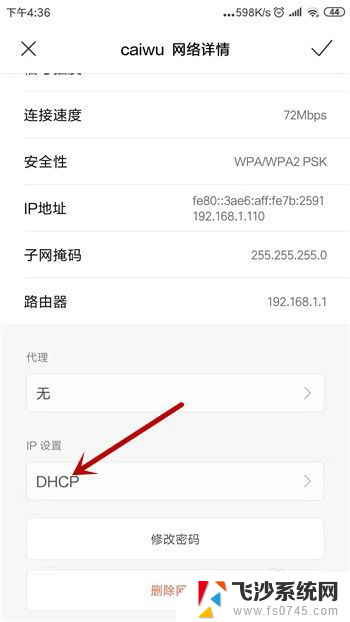
5.IP地址的设置有两种方式,这里我们选择另一种【静态】。
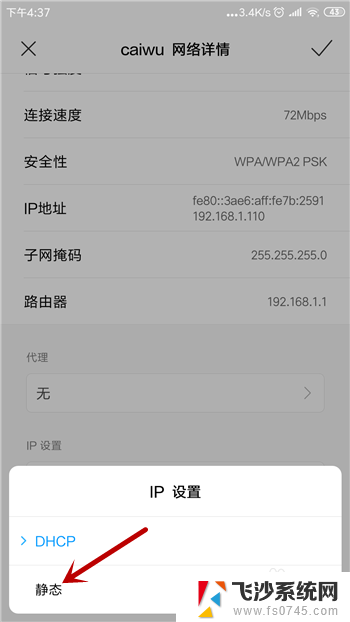
6.选择为静态后需要手动设置,把IP地址和DNS设置为图中的。然后点击【✔】保存设置。
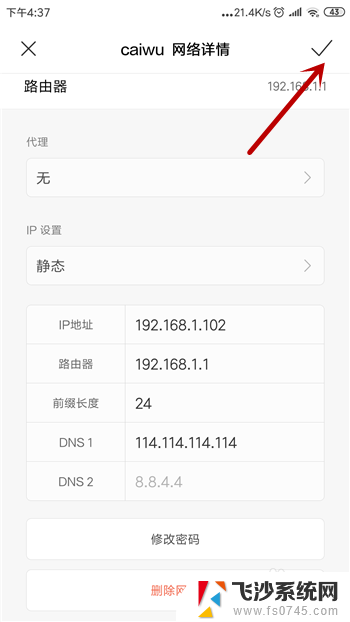
7.再返回到无线网连接处可看到此时的无线网已经显示为正常了,这样就能上网。
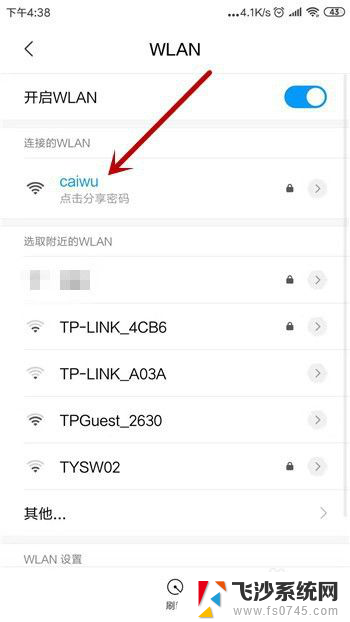
以上就是无线连接无法上网的全部内容,如果遇到这种情况,可以按照以上步骤解决问题,非常简单快速。